Comment partager des vidéos Plex synchronisées d'un périphérique à un autre

Les applications mobiles Plex pour iOS et Android disposent d'une fonction vraiment simple mais souvent négligée: vous pouvez transformer votre appareil mobile en un minuscule média serveur pour partager du contenu synchronisé avec des appareils à proximité, y compris d'autres appareils mobiles et des applications de diffusion en continu.
Si vous êtes en train d'en apprendre plus sur la fonctionnalité, vous pourriez être curieux de savoir appareils à proximité - serait utile. Il y a plusieurs scénarios où cette astuce astucieuse est utile, voici quelques exemples de quand vous pourriez vouloir l'utiliser:
- Vous voulez charger un périphérique central, tel que votre iPad avec beaucoup de stockage , avant un voyage, tous ceux avec qui vous voyagez peuvent regarder leurs émissions et films préférés sur leurs appareils personnels (idéal pour garder les enfants occupés à l'arrière lors de longs voyages).
- Vous voulez jouer à la maison d'un ami sans vous soucier avec le décalage de diffusion du contenu de votre serveur domestique (votre appareil mobile apparaîtra comme n'importe quel autre serveur local sur leur lecteur multimédia Plex et bénéficiera des vitesses du réseau local).
N'importe quelle situation où il serait utile de synchroniser les médias à votre application mobile Plex vers un autre appareil mobile ou une application de streaming à proximité (comme celui installé sur de nombreux téléviseurs intelligents), cette astuce est pratique
CONNEXION: Comment télécharger et synchroniser les médias de votre Plex Media Server hors ligne Affichage
Pour utiliser cette featu Vous avez besoin d'un abonnement au service premium Plex Pass, car cette astuce repose sur la synchronisation mobile, qui est une fonctionnalité premium. Le périphérique principal nécessite l'installation de l'application Plex pour iOS ou Android. Les appareils de visualisation ont simplement besoin d'une application Plex mise à jour (votre appareil mobile, en mode de partage et sur le même réseau, sera visible pour les autres applications mobiles Plex, les applications de bureau comme Plex pour Windows, etc.) . Deuxièmement, vous devez synchroniser certains médias avec l'appareil mobile qui servira de serveur multimédia portable. Si vous avez besoin d'aide pour le processus de synchronisation mobile, consultez notre tutoriel détaillé sur le sujet ici pour charger votre appareil.
En plus du périphérique principal chargé avec du contenu et des périphériques secondaires prêts à regarder ce contenu, il y a élément supplémentaire dont vous pouvez avoir besoin: un petit routeur de voyage pour créer un point d'accès Wi-Fi (si vous ne voulez pas être quelque part avec Wi-Fi, comme une voiture).
Alors que les hotspots de périphérique à périphérique semblent fonctionner bien (par exemple, si vous mettez votre iPad en mode hotspot et y connectez vos iPhones, alors ils peuvent accéder aux médias Plex partagés) vous aurez toujours besoin d'un routeur de voyage si vous ne pouvez pas transformer votre appareil en un hotspot ou vous devez connecter un appareil qui ne reconnaît pas le hotspot de votre téléphone. La ligne de fond est à la fois l'appareil partageant le média et l'appareil visualisant les médias doivent être sur le même réseau Wi-Fi, peu importe comment vous y parvenez.
Une fois que vous avez chargé votre application avec des vidéos à partager, un Ils sont sur le même réseau Wi-Fi, cependant, le reste du processus est absolument trivial. Tout d'abord, prenez votre appareil principal, l'appareil qui fera le partage, et ouvrez l'application Plex. Nous utiliserons des appareils iOS pour ce tutoriel mais le processus est le même sur Android. Appuyez sur l'icône de menu pour ouvrir le menu Options
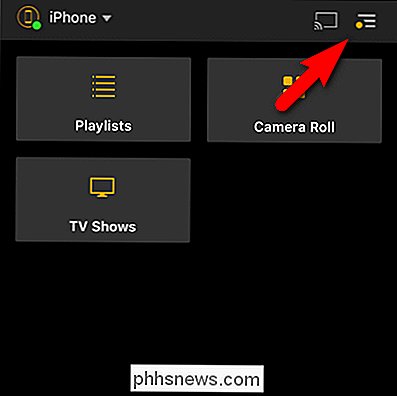
Sélectionnez "Paramètres" parmi les options de menu disponibles
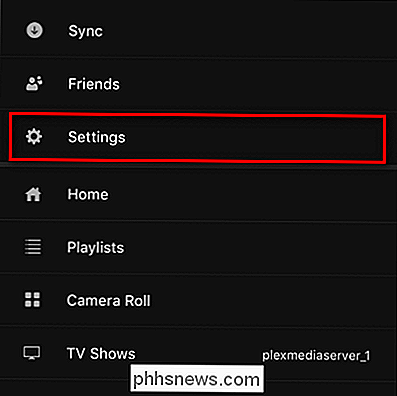
Dans le menu Paramètres, sélectionnez "Partage".
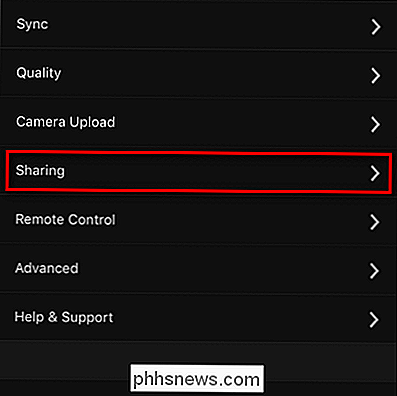
Activez l'option "Contenu synchronisé", comme vu ci-dessous.
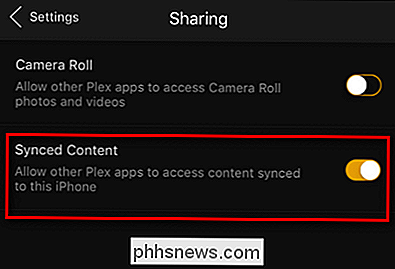
À ce stade, vous avez terminé avec le périphérique principal. Non, vraiment, c'était aussi simple. Il vous suffit maintenant de récupérer votre périphérique secondaire, assurez-vous que le périphérique est connecté au même point d'accès Wi-Fi que le périphérique principal (ou connecté directement au périphérique principal, si le périphérique principal est le point d'accès). Il est temps de connecter le périphérique secondaire à votre serveur multimédia mobile. Pour ce faire, il vous suffit de pointer l'application sur le nouveau serveur. Dans la capture d'écran ci-dessous, vous pouvez voir l'option de sélection de la source sur l'application Plex pour iOS. Appuyez sur l'entrée source pour voir la liste complète.
Sélectionnez le nom de l'appareil mobile à proximité (dans ce cas, l'appareil à proximité est, simplement assez, "iPhone").
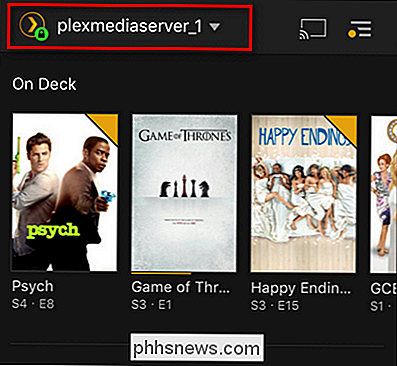
Une fois que vous avez fait, vous pouvez parcourir les catégories de médias sur le périphérique principal et il apparaîtra tout comme si vous étiez connecté à un serveur Plex à grande échelle. Dans la capture d'écran ci-dessous, vous pouvez voir certaines des émissions TV disponibles pour la lecture dans notre configuration Plex temporaire de téléphone à téléphone.
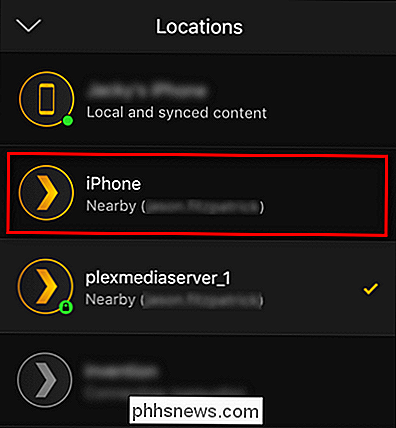
Tout est là: avec votre appareil principal chargé en média et en mode de partage, tous vos appareils secondaires peuvent exploiter tout votre contenu synchronisé pour des bouffées de médias sur la route et un partage facile.
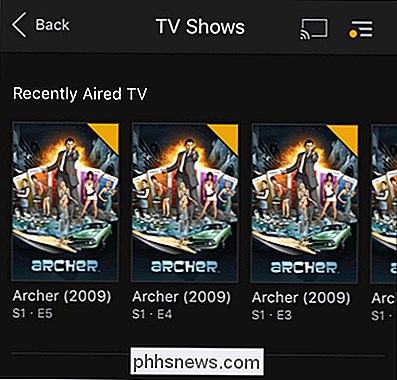

La fragmentation n'est pas la faille d'Android, c'est le
Des fabricants. Nous sommes en 2017, et je vois encore des gens critiquer Android pour «fragmentation». Cela donne à Android en général une mauvaise réputation, et je tiens à préciser les faits: ce n'est pas la faute de Google ou d'Android. C'est la faute de votre fabricant. Bien que ce sujet ait été évoqué depuis un certain temps, un article récent de Boy Genius Report m'a incité à y penser - "Aucun utilisateur d'iPhone ne peut même imaginer faire face à ce que les utilisateurs d'Android ont tolérer".

Comment forcer n'importe quelle application Android en mode plein écran immersif (sans cryptage)
Google a publié une version Android de Chrome en 2012, et n'a jamais pris la peine de lui donner un mode plein écran. Si vous êtes fatigué d'attendre sur votre application Android préférée pour afficher en plein écran, il existe un moyen de le faire vous-même avec le mode Immersive. Allez sur Google, je vous ai littéralement supplié pendant des années!



